Iniciar Colegio Parámetros Generales
Una vez tenga el usuario o contraseña, ya puede ingresar a su colegio y seguir con la configuración general.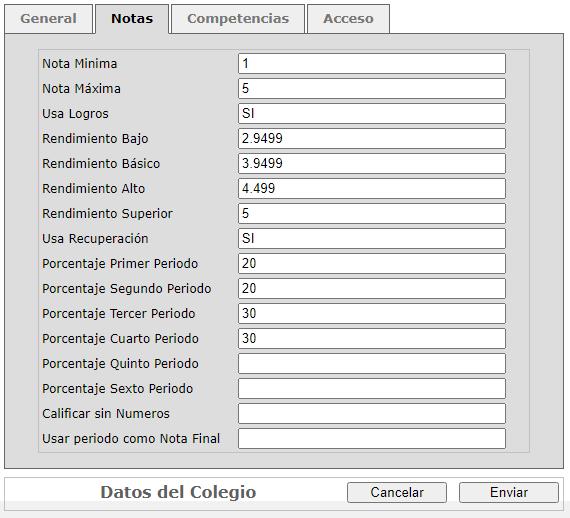
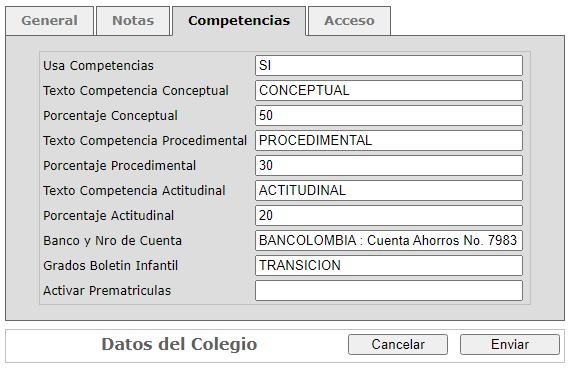
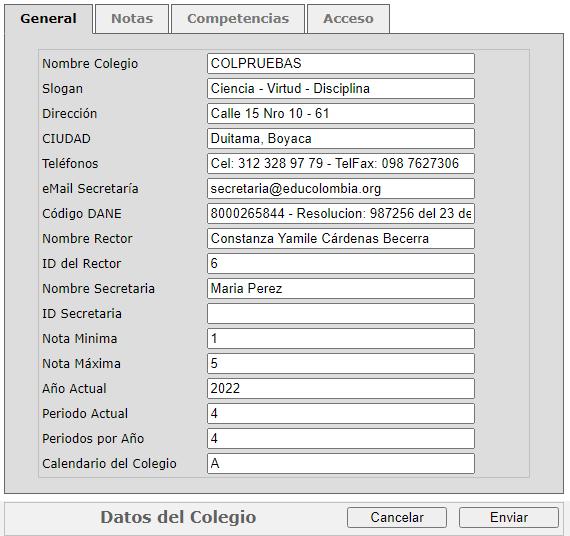
En este formulario colocamos el nombre del colegio, slogan, dirección, teléfonos, correo electrónico de secretaría, código Dane, Nombre del Rector, nombre de la secretaria y definimos la escala numérica que vamos a utilizar dando los parámetros de nota mínima y nota máxima; escribimos el año a cursar, el número de periodos por año y el periodo en el que se va a trabajar.
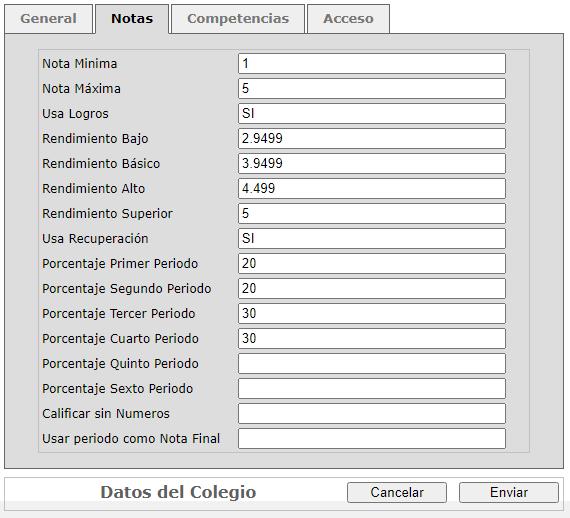
En este formulario verificamos nuevamente la nota mínima y la nota máxima y establecemos si vamos a usar Logros, si no los vamos a usar escribimos en este campo NO, pero si los vamos a usar colocamos en este campo SI el sistema automáticamente en procesos posteriores mostrará o no la ventana logros.
Acá configuramos los Desempeños de acuerdo a la escala numérica escogida por cada institución; este parámetro se puede cambiar cuando se desee sin que tenga que modificar las calificaciones.
También colocamos los porcentajes que el colegio le da a cada periodo académico; esto con el fin de decirle al sistema como debe establecer el algoritmo para hacer los cálculos para los diferentes informes y estadísticas que tiene la plataforma.
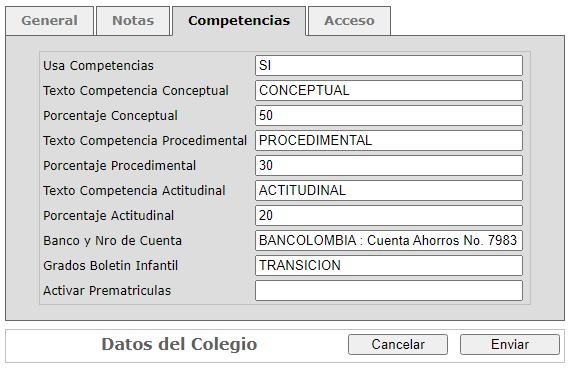
En la ventana competencias declaramos si el colegio usa competencias o no, si no usa escribimos donde dice Usa Competencias NO y la plataforma solo pedirá una nota cuando se vaya a calificar cada asignatura; pero si colocamos que SI usa competencias escribimos en cada campo el nombre de la competencia y el porcentaje que vamos a aplicar para cada una las tres deben de sumar un 100%; con este parámetro el sistema hace los cálculos internamente y la nota para cada asignatura saldrá automáticamente así como su desempeño.
En esta ventana también tenemos un número de cuenta para que aparezca en la generación de recibos.
Así mismo el sistema posee 2 clases de boletines el estándar y un boletín Infantil, si deseamos que un grado salga con el boletín infantil colocamos acá el nombre del grado.
En la siguiente casilla activamos las pre matrículas si escribimos SI quedan activadas este parámetro es para el año siguiente al trabajado, la plataforma le indicará el estado de cada estudiante si es ACTIVO aparecerá en el menú de alumnos una A en gris que indica que el alumno actualmente esta matriculado para el año en curso pero NO ESTA PRE-MATRICULADO para el año siguiente.
Si el alumno se pre-matricula para el siguiente año aparecerá el botón verde con una M que significa que el alumno se encuentra estudiando en el año lectivo y que se ENCUENTRA PRE-MATRICULADO para el año siguiente.
Si abrimos las matriculas para el siguiente año y llega un alumno nuevo para el próximo año se matricula común y corriente y se le coloca el estado nuevoentonces aparece un botón azul con un N de nuevo; este estudiante no esta en el colegio actualmente y no apareceré en ningún reporte del año lectivo.
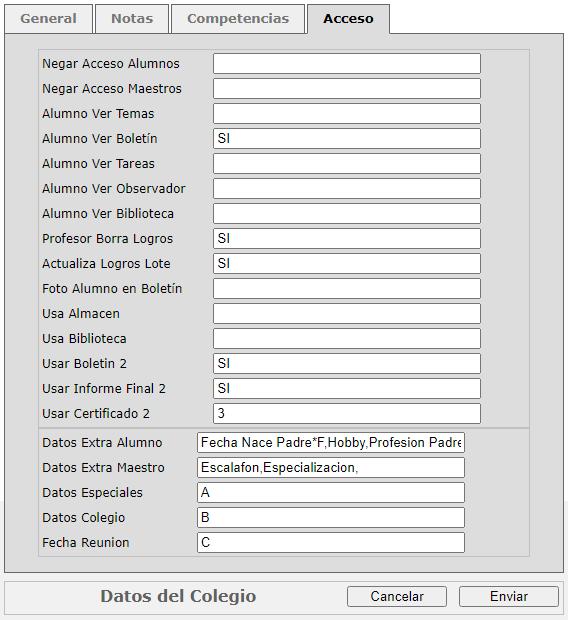
En esta ventana configuramos el acceso a la plataforma de alumnos y profesores, para negar el acceso colocamos 1 o SI y si deseamos que ingresen a la plataforma no colocamos nada y le damos enviar.


